Fini le temps où vous étiez coincé avec de petits jeux minables sur l'App Store pour tuer le temps. L'App Store a explosé avec de très bons titres, qui ont contribué à faire naître l'Apple Arcade et sa vaste bibliothèque de jeux uniques et amusants.
Contenu
- Lecture connexe
-
Qu'est-ce que GeForce Now ?
- Que vous apporte l'abonnement fondateurs ?
-
Comment jouer à CyberPunk 2077 sur iPhone avec GeForce Now
- Configurer GeForce Now sur iPhone
- Synchronisez votre bibliothèque Steam pour accéder à Cyberpunk 2077
- Obtenez un contrôleur pour améliorer votre expérience
- Articles Similaires:
Lecture connexe
- Pomme contre Epic Games: 2020 continue
- Essayez ces 5 meilleurs jeux pour profiter de la meilleure expérience Apple Arcade
- Connectez le contrôleur Xbox One ou PS4 sur iPadOS pour explorer vos jeux préférés
- Avez-vous besoin d'un iPhone 5G ?
- iPhone 12 Pro vs 11 Pro: faut-il mettre à niveau ?
D'une part, c'est amusant de jouer à des jeux spécialement conçus pour nos smartphones. Cependant, l'iPhone 12 est le smartphone le plus rapide et le plus puissant du marché, et vous préféreriez probablement profiter de la puissance plutôt que d'être limité.
Qu'est-ce que GeForce Now ?

Le streaming de jeux a décollé au cours de 2020, et pour cause, de plus en plus de personnes restent à la maison. Au lieu de dépenser des centaines de dollars (ou plus) pour un nouvel ordinateur ou une nouvelle console, vous pouvez jouer à certains des meilleurs jeux directement depuis votre iPhone. Nous avons vu Google Stadia, Project xCloud et d'autres faire irruption sur la scène permettant de lire des titres AAA directement depuis votre iPhone.
GeForce Now vient de NVIDIA, le célèbre fabricant de pièces détachées pour PC, et a quelques atouts supplémentaires dans son sac par rapport à la concurrence. GeForce Now est un service de streaming de jeux basé sur le cloud, offrant un gameplay depuis le cloud à à peu près tous les appareils sur lesquels vous pourriez vouloir jouer.
Bien que GeForce Now dispose déjà d'une bibliothèque de jeux importante, vous avez l'avantage supplémentaire de synchroniser votre bibliothèque de jeux. Cela vous permet d'acheter des jeux ou de jouer à vos jeux précédemment achetés, de n'importe où. Mais la meilleure partie est que vous n'avez pas besoin d'avoir un PC ou même un ordinateur pour jouer à ces jeux.
Que vous apporte l'abonnement fondateurs ?
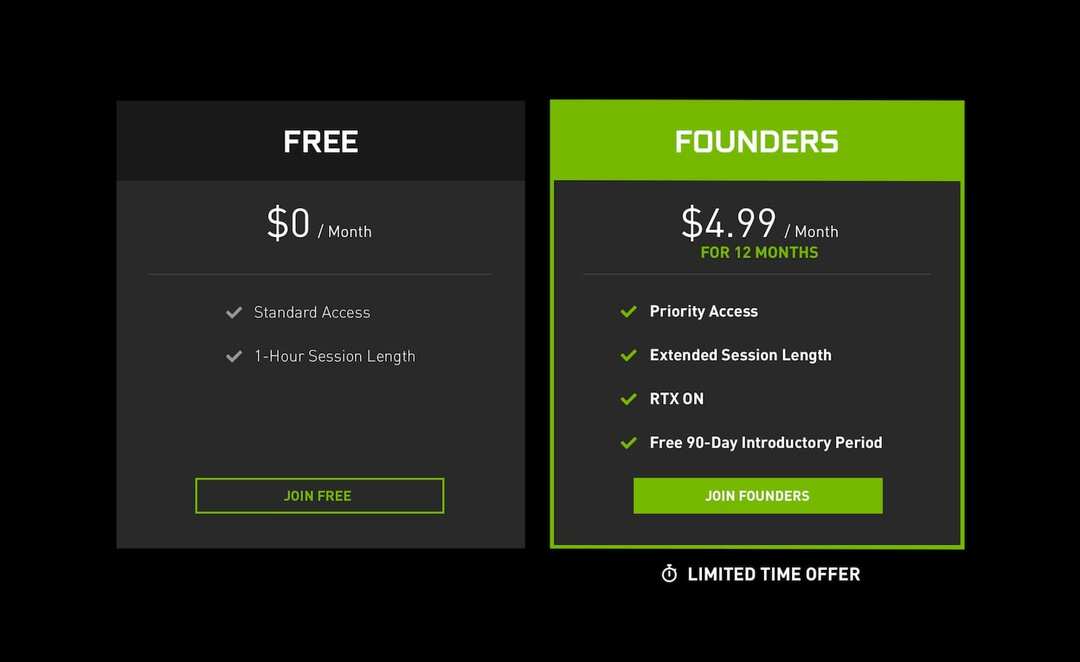
NVIDIA adopte également une approche différente pour son service de streaming de jeux que la concurrence. À la place de seul offrant un abonnement mensuel payant pour jouer à vos jeux, vous pouvez jouer complètement gratuitement. Il existe deux niveaux d'adhésion, la version gratuite offrant jusqu'à une heure de session de jeu à la fois. Le problème avec le niveau gratuit est que vous n'êtes limité qu'à une heure et que vous devrez peut-être attendre dans une file d'attente en cas de surcharge des serveurs.
La deuxième option est l'adhésion des fondateurs. Cela fournit un accès prioritaire aux serveurs, ainsi qu'une durée de session prolongée par rapport au niveau gratuit. Étant donné que ces sessions de jeux en nuage sont alimentées par les propres serveurs de NVIDIA, vous avez également accès au lancer de rayons en temps réel associé à l'optimisation de l'IA pour une expérience exceptionnelle. Tout cela peut être obtenu pour juste 4,99 $ par mois avec l'abonnement Fondateurs.
Quelle que soit l'option que vous choisissez, il y a un obstacle potentiel à garder à l'esprit. L'exigence minimale pour diffuser des jeux via GeForce Now est que vous devez avoir une vitesse de téléchargement minimale de 15 Mbps. Sinon, les jeux ne se chargeront pas correctement et GeForce Now vous informera des problèmes.
Comment jouer à CyberPunk 2077 sur iPhone avec GeForce Now

À moins que vous n'ayez vécu sous un rocher, Cyberpunk 2077 vient d'être lancé pour PC, Xbox, PlayStation, Stadia et plus encore. Et si vous avez un compte Steam, vous pouvez acheter le jeu puis y jouer sur votre iPhone.
Cependant, en raison des règles de l'App Store, des solutions de contournement ont été mises en place car des applications comme GeForce Now et Project xCloud ne répondent pas aux exigences d'Apple. Il y a eu des rumeurs et des rumeurs selon lesquelles Microsoft, NVIDIA et d'autres tentent de faire changer ces règles, mais cela ne s'est pas encore concrétisé.
Configurer GeForce Now sur iPhone
Étant donné que GeForce Now n'est pas simplement une application sur l'App Store, vous devrez tout installer et configurer. Voici comment configurer GeForce Now sur votre iPhone.
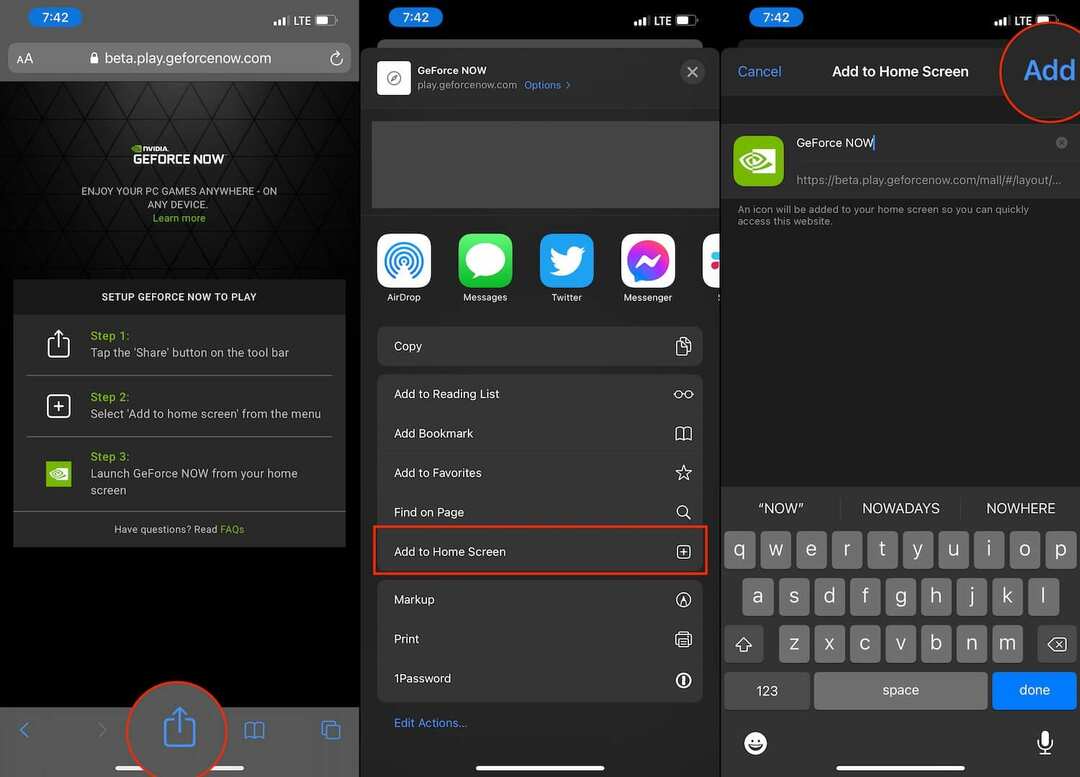
- Aller vers play.geforcenow.com de Safari sur votre iPhone.
- Appuyez sur le Partager icône dans la barre d'outils inférieure.
- Robinet Ajouter à l'écran d'accueil dans le menu Partager la feuille.
- Confirmez le nom et appuyez sur le Ajouter bouton dans le coin supérieur droit.
Maintenant que GeForce Now a été ajouté à votre écran d'accueil, vous êtes beaucoup plus près de pouvoir jouer à Cyberpunk 2077 sur iPhone. Mais vous devez suivre quelques étapes supplémentaires avant de pouvoir profiter du plus grand jeu de 2020.
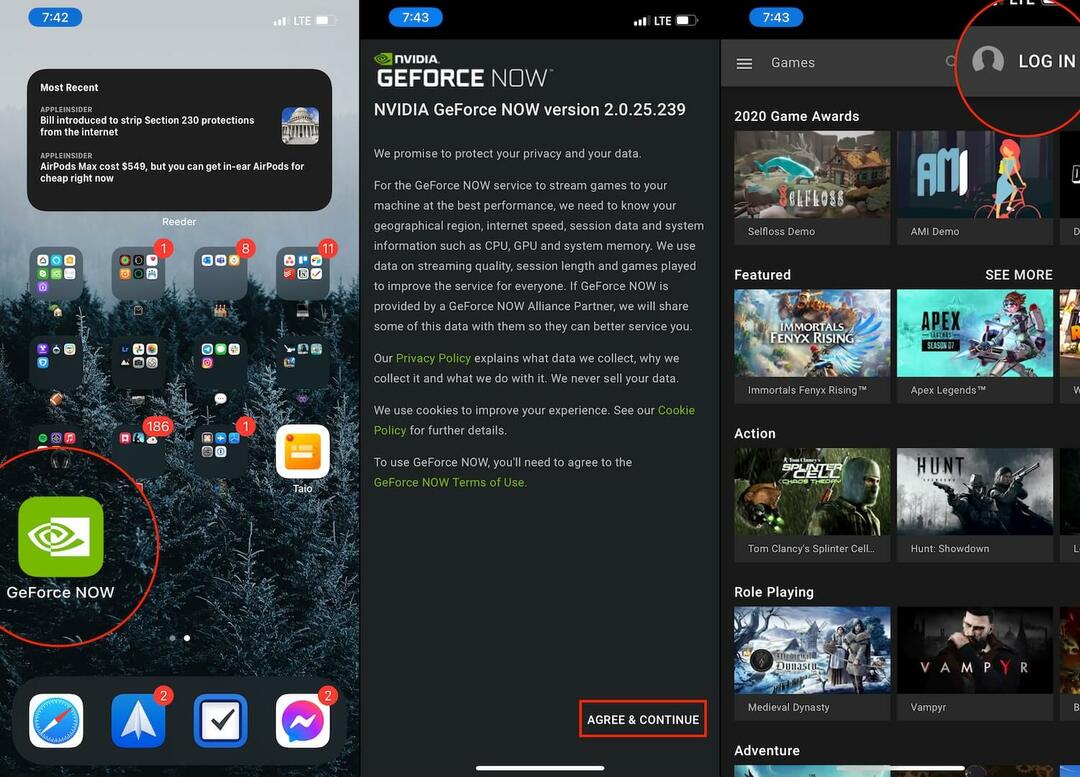
- Appuyez sur l'icône GeForce Now sur votre écran d'accueil.
- Appuyez sur le Accepter et continuer bouton dans le coin inférieur droit.
- Pour commencer, appuyez sur le Connexion bouton dans le coin supérieur droit.
- Appuyez sur le bouton NVIDIA pour vous connecter à votre compte GeForce Now.
- Si vous n'avez pas encore créé de compte, appuyez sur le Joignez aujourd'hui bouton.
- Connectez-vous à votre compte NVIDIA.
- Une fois connecté, appuyez sur le Terminé bouton dans le coin supérieur gauche.
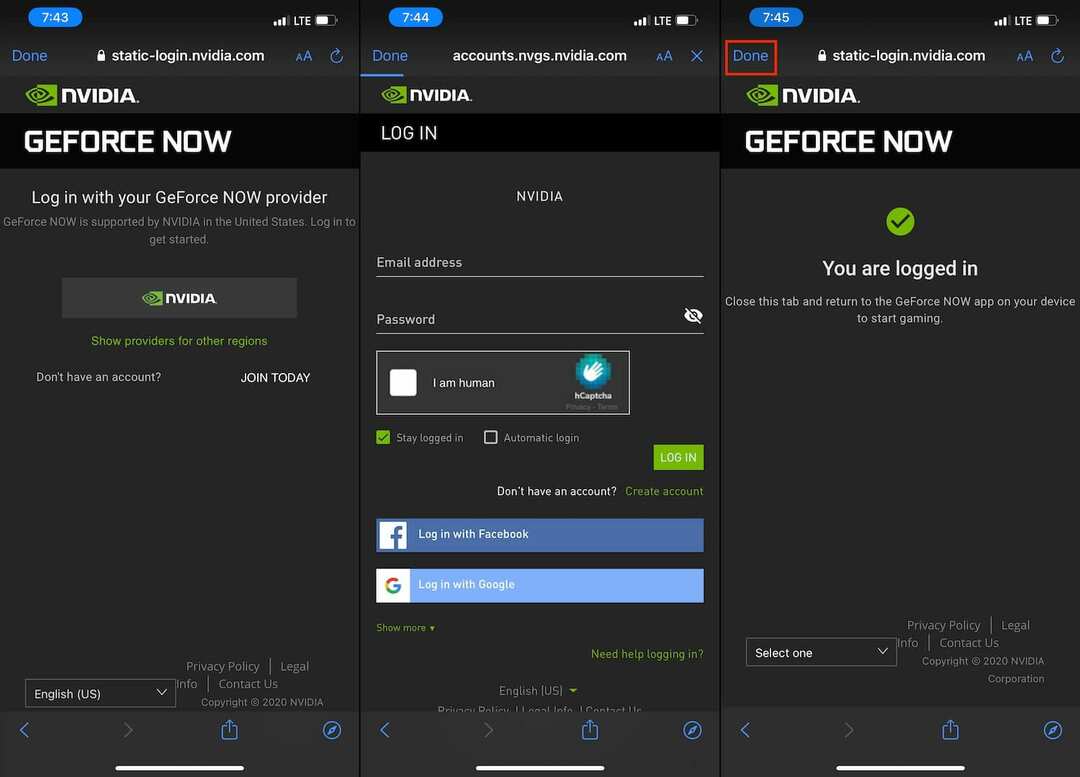
Synchronisez votre bibliothèque Steam pour accéder à Cyberpunk 2077
Maintenant que vous êtes connecté à votre compte NVIDIA, vous remarquerez peut-être que vous ne pouvez localiser aucun des jeux dans votre bibliothèque Steam. Certains jeux sont inclus avec GeForce Now, mais Cyberpunk 2077 n'en fait pas partie. Voici ce que vous devrez faire pour synchroniser votre bibliothèque Steam avec GeForce Now.
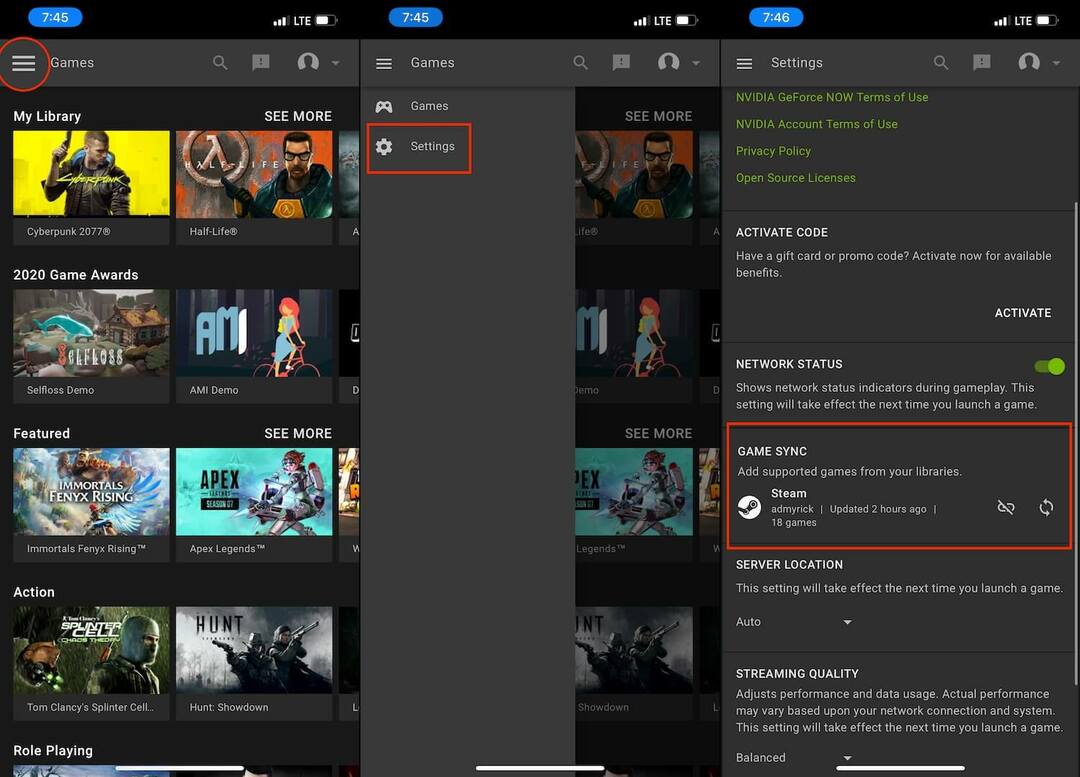
- Depuis l'application GeForce Now sur votre iPhone, appuyez sur l'icône de menu dans le coin supérieur gauche.
- Robinet Paramètres dans le menu contextuel.
- Faites défiler vers le bas et sous Synchronisation du jeu, appuyez sur Fumer.
- Connectez-vous à votre compte Steam.
- Fermez l'onglet.
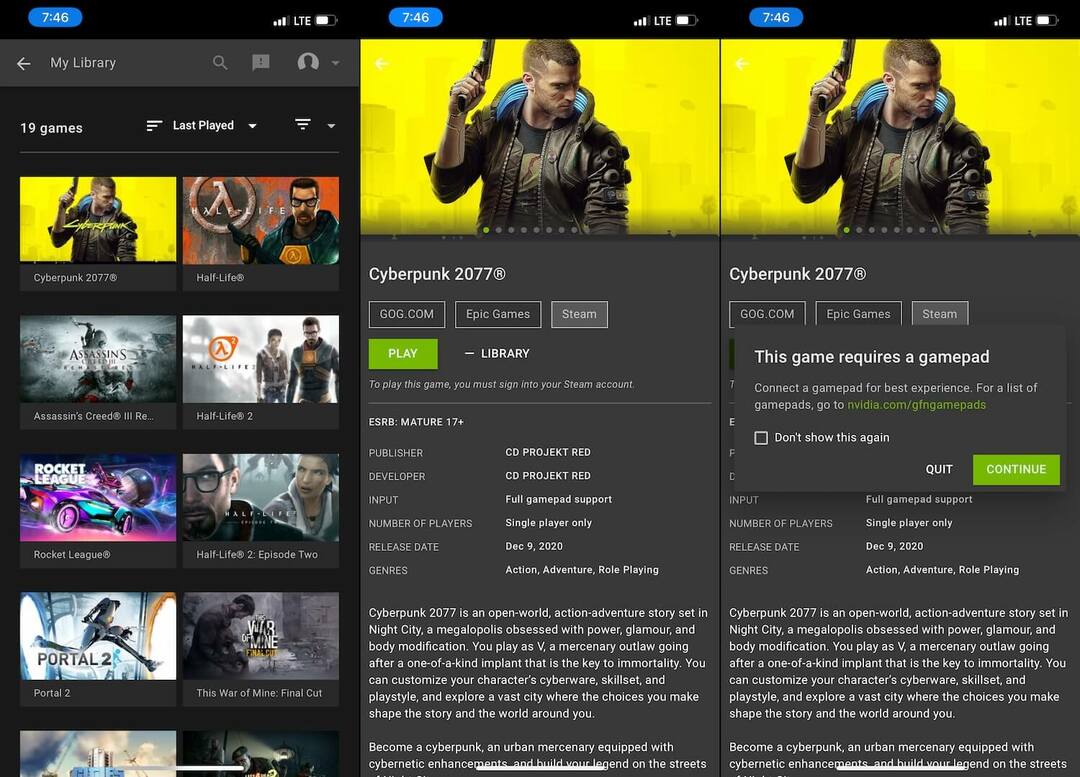
Une fois connecté à votre compte Steam, votre bibliothèque se synchronisera automatiquement. Il est important de noter que tous les jeux de votre bibliothèque Steam ne seront pas synchronisés. C'est parce que GeForce Now ne prend pas en charge la vaste bibliothèque de jeux Steam. Cependant, il y en a pas mal qui sont pris en charge, y compris des classiques comme la série Half Life, Rocket League, et maintenant, Cyberpunk 2077.
Avec votre compte GeForce Now créé et votre compte Steam lié, il est temps de jouer à Cyberpunk 2077 sur votre iPhone. Appuyez simplement sur l'icône GeForce Now sur votre écran d'accueil, localisez Cyberpunk et appuyez dessus pour ouvrir le jeu. Un avertissement apparaîtra si votre manette Bluetooth n'a pas été connectée, car vous ne pourrez pas jouer avec les commandes tactiles ou les gestes à l'écran.
Obtenez un contrôleur pour améliorer votre expérience
En parlant de contrôleurs et de la façon dont vous en avez besoin pour jouer à Cyberpunk sur votre iPhone, il existe quelques excellentes options disponibles. Les chances sont, si vous êtes un joueur, vous avez probablement déjà un contrôleur ou deux qui traînent quelque part dans un tiroir. Mais sinon, voici nos suggestions.
Razer Kishi

Les Razer Kishi est sorti pour l'iPhone en septembre de cette année. Instantanément, cela est devenu LE choix pour ceux qui veulent transformer leur iPhone en système de jeu portable. Associez le Kishi à un téléphone de la taille de l'iPhone 12 Pro Max et vous pourrez profiter d'heures de jeu sans problème.
Manette Xbox Core

La Xbox Series X est arrivée, et avec elle, Microsoft a introduit un tout nouveau contrôleur. Mais la meilleure partie du nouveau Manette Xbox Core c'est qu'il est compatible avec tous les systèmes de la génération précédente, ainsi qu'avec l'iPhone et l'iPad. Contrairement au Kishi, vous allez vouloir prendre un support de téléphone, et le Clip de jeu mobile PowerA MOGA est la voie à suivre.
Sony DualSense

Si vous venez d'acheter une PS5 ou si vous voulez simplement le nouveau contrôleur DualSense pour votre iPhone, cela fonctionnera parfaitement. Apple a récemment ajouté la prise en charge du nouveau contrôleur PS5 dans une récente mise à jour iOS. À partir de là, vous devrez simplement le coupler avec votre iPhone, comme vous le faites avec tous les autres périphériques Bluetooth. Mais comme c'est le cas avec la manette Xbox, vous devrez obtenir un support de téléphone comme celui d'Orzly.
Andrew est un écrivain indépendant basé sur la côte est des États-Unis.
Il a écrit pour divers sites au fil des ans, notamment iMore, Android Central, Phandroid et quelques autres. Maintenant, il passe ses journées à travailler pour une entreprise de CVC, tout en travaillant au noir en tant qu'écrivain indépendant la nuit.